phpstorm 实现自动保存需手动设置。1. 打开 settings(windows/linux)或 preferences(macos),进入 appearance & behavior → system settings;2. 勾选 save files when switching to a different application 和 save files automatically if application is idle for x seconds;3. 可配合快捷键 ctrl + s(windows/linux)或 cmd + s(macos)或自定义 keymap 中的 save all 快捷键;4. 插件如 “save actions” 或 “auto saver” 可提供更精细控制;5. 注意关闭 safe write、插件干扰及远程开发模式可能影响保存效果。配置完成后可有效避免忘记保存问题。

phpstorm 默认是不自动保存文件的,这跟很多编辑器不同。如果你习惯了写代码时不用频繁按 Ctrl+S,可能需要手动调整几个设置来实现“自动保存”的效果。

自动保存功能在哪里设置?
PhpStorm 本身没有一个叫“自动保存”的开关,但可以通过以下两个选项间接实现类似效果:
- Save files when switching to a different application(切换应用时保存)
- Save files automatically if application is idle for X seconds(空闲指定时间后自动保存)
这两个选项藏在 System Settings 设置里。打开方式:
File → Settings(Windows/Linux)或 PhpStorm → Preferences(macos),然后搜索关键词 save files 或进入 Appearance & Behavior → System Settings。

勾选上面提到的那两项,就能在离开 PhpStorm 窗口或短暂停止输入后自动保存文件了。
立即学习“PHP免费学习笔记(深入)”;
配合快捷键使用更高效
虽然开启了自动保存,但在某些场景下(比如运行脚本前、提交 git 前)还是建议手动保存一次,或者干脆养成用快捷键的习惯:
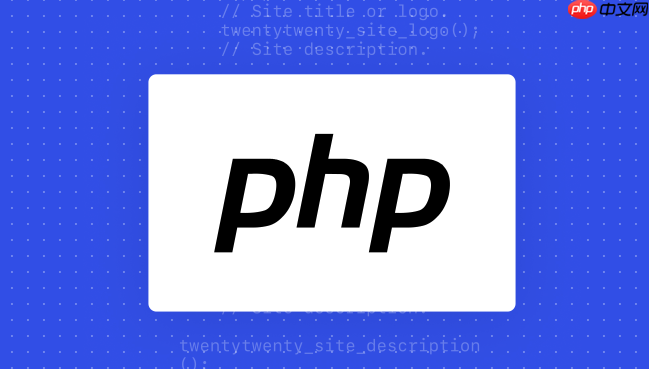
- Windows/Linux:Ctrl + S
- macos:Cmd + S
你也可以自定义快捷键,去 Keymap 设置里搜索 Save All,然后绑定你喜欢的组合键。
另外,如果你经常忘记保存导致 Git 差异混乱,可以考虑装个插件,比如 “Save Actions” 或者 “Auto Saver”,它们能提供更细粒度的控制。
注意事项和常见问题
有时候你以为设置了自动保存,但文件还是没保存,可能是这几个原因:
- 某些插件干扰了保存行为
- 启用了“Safe Write”(安全写入)功能,这个默认是开启的,会延迟保存直到确认完成
- 使用的是远程开发模式,网络延迟影响了保存速度
如果遇到保存不生效的问题,可以尝试关闭 Safe Write 功能:
File → Settings → Appearance & Behavior → System Settings → 勾掉 Save files when switching to a different application 和 Save files automatically…,同时取消勾选 Use “safe write” (save changes to a temporary file first)
基本上就这些。配置好之后,日常编码过程中就不用太担心忘记保存的问题了。

















